Piezīme.: Mēs vēlamies sniegt jums visjaunāko palīdzības saturu jūsu valodā, cik vien ātri to varam. Šī lapa ir tulkota automatizēti, un tajā var būt gramatiskas kļūdas un neprecizitātes. Mūsu nolūks ir šo saturu padarīt jums noderīgu. Vai lapas lejasdaļā varat mums pavēstīt, vai informācija jums noderēja? Ērtai atsaucei šeit ir šis raksts angļu valodā.
Izmantojot Microsoft InfoPath 2010 var pielāgot veidlapas, ko izmanto izveide un rediģēšana SharePoint saraksta elementus. Pēc noklusējuma, veidojot vai rediģējot vienumus, visi lauki sarakstā tiek parādīti pamata divu kolonnu izkārtojuma tabulā. Kamēr tas darbojas dažos gadījumos, ir citi, kad vēlaties lielāku kontroli pār izkārtojumu. Arī, varat pievienot dinamiskās izturēšanās formas.
InfoPath izmantošana SharePoint saraksta veidlapas pielāgošana nodrošina iespēju pārkārtot vadīklas, piemēram, novietojot pilsētas un novada laukus lietotāja informācijas formu līdzās tajā pašā rindā. Papildu InfoPath līdzekļi, piemēram, nosacījumformatēšana, var izmantot, lai dinamiski rādīšana vai paslēpšana formas sadaļas.
Tālāk redzamos videoklipus parādītu, kā SharePoint 2010 saraksta veidlapas pielāgošana:
Šajā rakstā
Atveriet vai izveidojiet sarakstu
Ir divi veidi, kā SharePoint sarakstu pielāgošanu var atvērt.
Atveriet jau esošu SharePoint sarakstu no ar SharePoint
-
Naviģējiet uz sarakstu.
-
Atlasiet sarakstu, un pēc tam cilnes saraksts grupā Pielāgot sarakstu noklikšķiniet uz Pielāgot veidlapas uzsākt InfoPath un automātiski ielādētu sarakstu pielāgošanu.

Izveidojiet jaunu sarakstu vai atveriet esošu sarakstu InfoPath
-
Noklikšķiniet uz Fails.
-
Noklikšķiniet uz Jaunsun pēc tam atlasiet SharePoint sarakstu.
-
Datu savienojuma vednīievadiet SharePoint vietnes tīmekļa adresi.
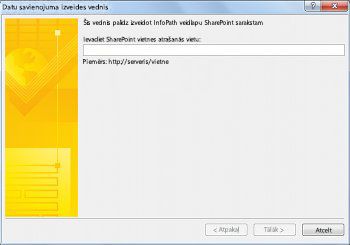
-
Noklikšķiniet uz Tālāk.
-
Veiciet kādu no šīm darbībām:
-
Pielāgot veidlapu esošu sarakstu
-
Atlasiet pielāgot esošu SharePoint sarakstuun pēc tam atlasiet sarakstu, kuru vēlaties pielāgot.
-
Noklikšķiniet uz Tālāk.
-
Izveidot jaunu sarakstu un pielāgotas veidlapas
-
-
Atlasiet izveidot jaunu SharePoint sarakstuun pēc tam ievadiet jaunā saraksta nosaukumu.
-
Noklikšķiniet uz Labi.
-
-
Noklikšķiniet uz Pabeigt.
Pielāgotu sarakstu programmā InfoPath
Pēc tam, kad tiek atvērts jaunā vai esošā saraksts, veidlapa tiek parādīta kā noklusējuma SharePoint veidlapu ar divām kolonnām izkārtojuma tabulu.
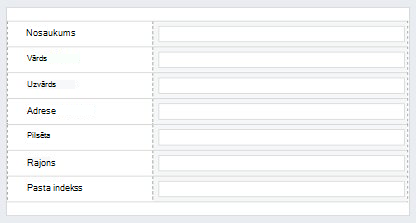
Tagad varat noformēt veidlapu modificējot izkārtojumu, kārtulas un validācijas. InfoPath veidlapu, pievienojot jaunus laukus tiek izveidotas jaunas kolonnas koplietošanas vidē SharePoint.

Dinamiskā darbība tiek pievienota vadības kārtulas.
-
Lai kārtulas pievienošana vadīklai, cilnes Sākums grupā kārtulu , noklikšķiniet uz Pievienot kārtulu.
Kārtulas palīdz pārliecinieties, vai datums ir nākotnē vai e-pasta adreses laukā ievadītais teksts ir pareizā formātā.
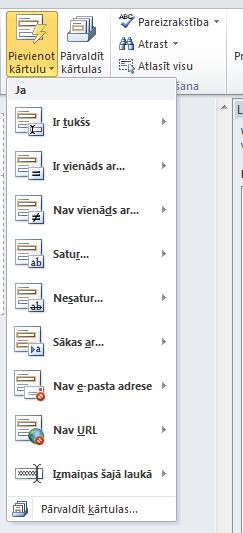
Publicējiet atpakaļ uz SharePoint sarakstu
Kad saraksta pielāgošana ir pabeigta, tas ir jābūt publicētai SharePoint.
-
Noklikšķiniet uz cilnes Fails un pēc tam noklikšķiniet uz publicēt veidlapu Ātrās publicēt . Noklikšķiniet uz Labi , kad tas tiek prasīts.
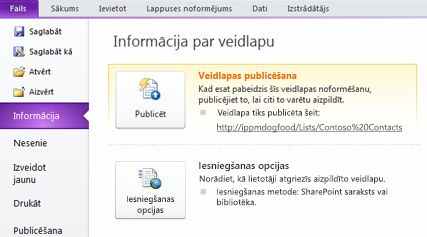
-
Atgriezties sarakstā un pēc tam pievienojiet vienumu, lai apskatītu aizpildīto formu.
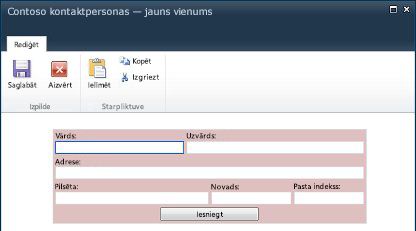
Vēl viens piemērs, kā pielāgot SharePoint sarakstu veidlapas, InfoPath, sākot no SharePoint Designer 2010, skatiet sarakstu veidlapu rediģēšana, izmantojot programmu InfoPath 2010.










